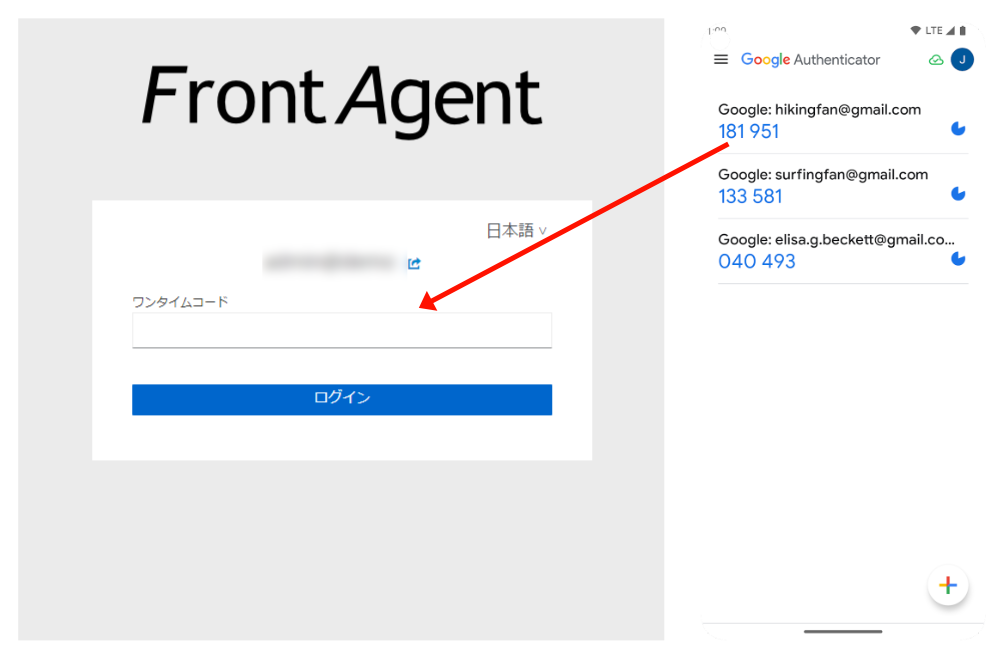管理者は、全Front Agentユーザーのログイン方法に2要素認証(類語:2段階認証)を適用することができます。
2要素認証を設定すると、全Front Agentユーザーは、認証アプリケーション(Google Authenticator)を使用して、認証したモバイル端末からワンタイムパスワードを利用したログインが可能となります。
スマートフォンに「Google Authenticator」をインストール
Android の方は Google Play のこちら
iPhone の方は App Store のこちら
各ユーザー単位で個別の2要素認証の設定はできません。
注意:Google Authenticatorを使用するため、認証したモバイル端末を機種変更する際、必ずGoogle Authenticatorの設定引継ぎ設定を行ってください。端末引継ぎ設定は公式ページをご確認ください。
設定方法
Front Agentの管理者アカウントで、管理者機能→システム管理→セキュリティ設定のページに移動してください。
セキュリティ設定ページで、2要素認証を「有効にする」ボタンを押して、有効化してください。
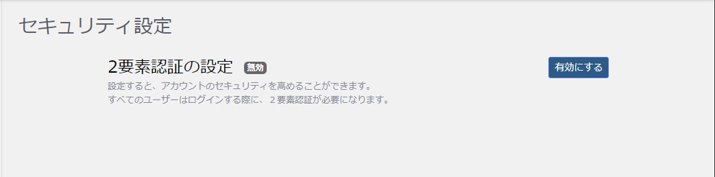
2要素認証が有効化されると以下の表示に変わります。
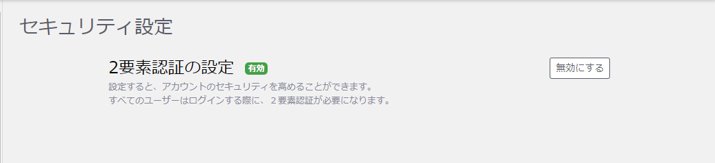
2要素認証の方法
2要素認証を設定すると、通常のログインの後
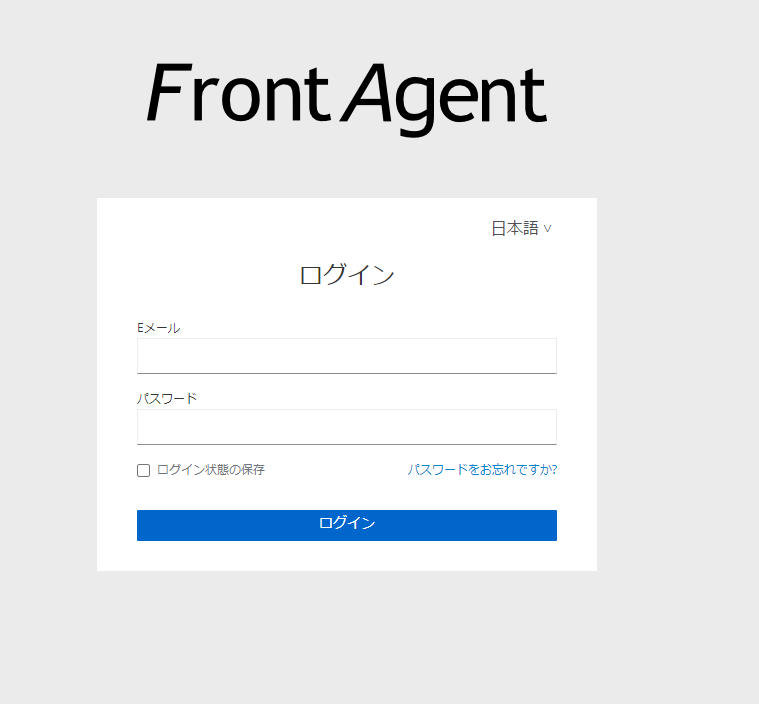
Google Authenticator または FreeOTPをスマートフォンなどのモバイル端末にインストールし、表示されているQRコードをカメラで読み込むことで、その端末にワンタイムコード(ワンタイムパスワード)が発行されます。
デバイス名は空欄で構いません。デバイス名を入力すると、どの端末のGoogle Authenticatorで管理しているか、整理しやすくなります。
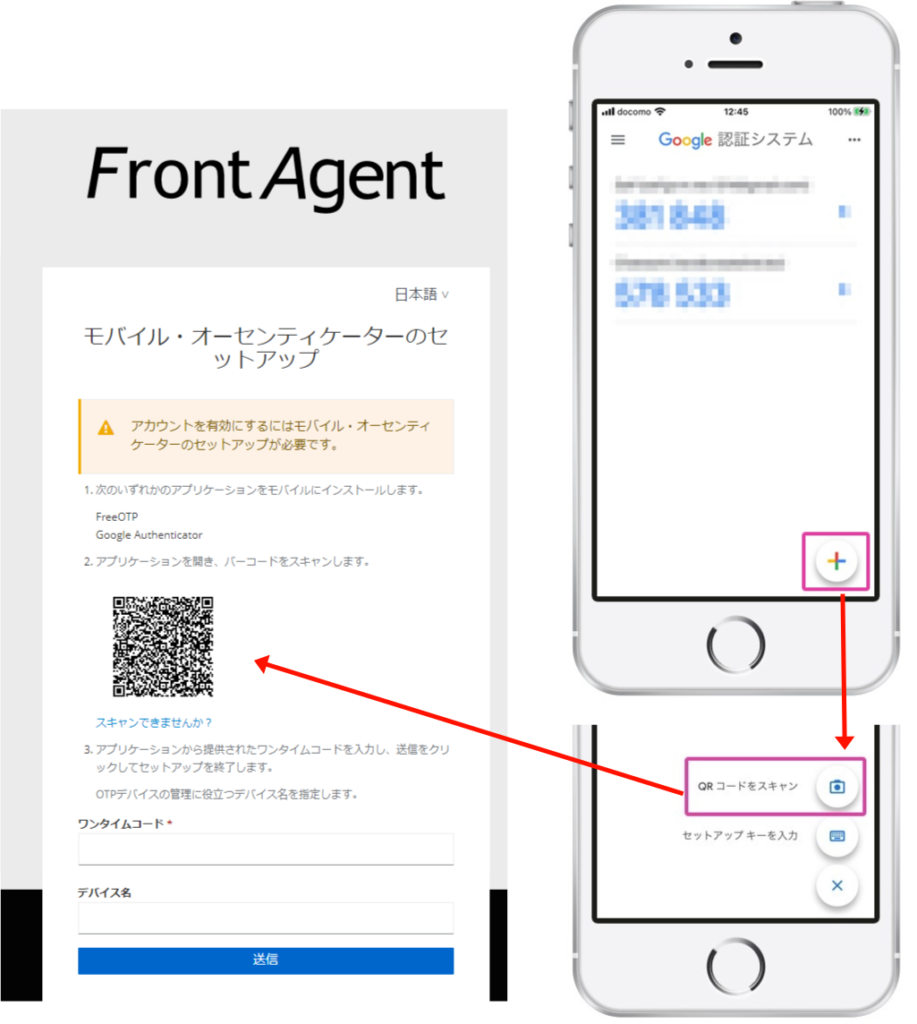
一度QRコードを端末で読み込むと、2回目以降のログインはQRコードの読み込みは不要です。
Google Authenticatorアプリで「フロントエージェント:ログイン名」の連携データをクリックして、ワンタイムパスワードを発行し、Front Agentのログイン画面に入力してください。